Pour de nombreuses raisons, vous souhaiterez peut-être télécharger une vidéo à enregistrer pour plus tard ou à lire hors connexion. youtube-dl est un utilitaire gratuit et open source qui vous permet de télécharger YouTube et d'autres vidéos à partir de la ligne de commande Linux. Cela fonctionne non seulement pour Linux mais aussi pour Windows et MacOS. Parmi de nombreux autres utilitaires, youtube-dl possède un large éventail de fonctionnalités et ses mises à jour sont publiées plus fréquemment.
Caractéristiques :
- Compatible avec Linux, Windows et MacOS
- Téléchargez des vidéos dans une qualité et un format particuliers.
- En plus de YouTube, il prend en charge le téléchargement de vidéos à partir de nombreux sites
- Télécharger les sous-titres des vidéos
- Définir le taux de téléchargement maximal en octets par seconde
- Télécharger uniquement l'audio d'une vidéo.
- Télécharger la vidéo dans un format et une qualité spécifiques
Dans cet article, nous allons vous montrer comment installer l'utilitaire youtube-dl et l'utiliser pour télécharger des vidéos YouTube via la ligne de commande sous Linux.
Prérequis
- Utilisateur Sudo
- Python version 2.6, 2.7 ou 3.2+ installé
Remarque :Nous avons expliqué toute la procédure sur Ubuntu 20.04 LTS . Cependant, la même procédure s'applique également à toutes les distributions Linux.
Installer youtube-dl (méthode recommandée)
Le youtube-dl est un script python open source. Nous allons télécharger ce script et l'enregistrer dans le dossier /usr/local/bin . Voici la commande pour le faire :
$ sudo wget https://yt-dl.org/downloads/latest/youtube-dl -O /usr/local/bin/youtube-dl
À l'aide de la commande suivante, rendez le script exécutable :
$ sudo chmod a+rx /usr/local/bin/youtube-dl
Maintenant, la dernière version de youtube-dl a été installée sur votre système. Pour voir quelle version a été installée, utilisez la commande suivante :
$ youtube-dl --version
La sortie suivante montre que la version actuellement installée de youtube-dl est 2021.01.24.1 qui est la dernière version.

Mettre à jour youtube-dl
Youtube-dl publie ses mises à jour une fois par mois ou par semaine. Pour mettre à jour votre version de youtube-dl, utilisez la commande suivante :
$ youtube-dl -U
Installer youtube-dl via snap
Le youtube-dl est également disponible sous forme de package instantané. Pour installer youtube-dl snap, activez d'abord snapd sur votre système. Utilisez la commande suivante pour ce faire :
$ sudo apt install snapd
Ensuite, pour installer youtube-dl, utilisez la commande suivante :
$ sudo snap install youtube-dl
Télécharger des vidéos YouTube
Pour télécharger une vidéo YouTube ou toute autre vidéo via youtube-dl, utilisez la syntaxe suivante :
$ youtube-dl <video_url>
Remplacer
Exemple :
$ youtube-dl https://www.youtube.com/watch?v=ksonXnMiUXI
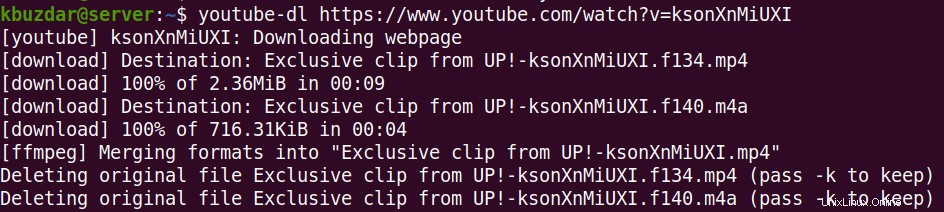
Vous pouvez voir que la vidéo téléchargée a été enregistrée en tant que "Clip exclusif de UP!-ksonXnMiUXI.mp4" dans le répertoire courant. Ici, Clip exclusif de UP ! est le titre de la vidéo, ksonXnMiUXI est l'ID de la vidéo et .mp4 est l'extension vidéo.

Enregistrer la vidéo dans un emplacement différent
Par défaut, youtube-dl enregistre la vidéo téléchargée dans le répertoire actuel du terminal. Vous pouvez également enregistrer le fichier dans un emplacement différent tout en conservant le format du nom de la vidéo d'origine. Par exemple, pour télécharger la vidéo dans /home/user/Videos répertoire, utilisez la syntaxe suivante et remplacez
$ youtube-dl -o ‘~/Videos/%(title)s-%(id)s.%(ext)s’ <video_url>
Enregistrer la vidéo sous un autre nom
Vous pouvez enregistrer le fichier sous un autre nom que le nom d'origine :
$ youtube-dl -o ‘<filename>’ <video_url>
Exemple :
$ youtube-dl -o ‘UP.mp4’ https://www.youtube.com/watch?v=ksonXnMiUXI
La vidéo téléchargée sera enregistrée sous le nom "UP.mp4" dans le répertoire courant.
Vous pouvez également inclure des détails personnalisés dans le nom du fichier, tels que la date de sortie, le nom du téléchargeur, le nom du canal, etc. Cela peut être fait en utilisant l'option -o. L'option -o vous permet de spécifier un modèle pour les noms de fichiers. Par exemple, la commande suivante téléchargera une vidéo YouTube et inclura le titre, la date de téléchargement et la durée de la vidéo dans le nom du fichier :
$ youtube-dl -o '%(title)s.%(upload_date)s.%( duration)s' https://www.youtube.com/watch?v=ksonXnMiUXI
Vous pouvez voir dans la sortie suivante, la vidéo est enregistrée en tant que 'Exclusive clip from UP!.20090202.45 .mp4' où 'Clip exclusif de UP est le titre de la vidéo, 20090202 est le date de téléchargement et 45 est la durée de la vidéo en secondes.

Télécharger plusieurs vidéos
Parfois, nous devons télécharger plusieurs vidéos. Au lieu d'exécuter la commande de téléchargement pour toutes les vidéos une par une, vous pouvez toutes les télécharger avec une seule commande. Pour ce faire, répertoriez les URL de toutes les vidéos d'un fichier, une URL par ligne, puis appelez ce fichier à l'aide de l'option -a. Voici la syntaxe de la commande pour télécharger plusieurs vidéos :
$ youtube-dl -a <file-name>
Où
Cette commande extraira l'audio de la vidéo spécifiée et l'enregistrera dans le répertoire courant.
Cette commande téléchargera toutes les URL spécifiées dans le fichier et les enregistrera dans le répertoire courant.
Télécharger uniquement l'audio d'une vidéo
Si vous devez télécharger uniquement l'audio d'une vidéo, utilisez l'option -x comme suit :
$ youtube-dl -x <video-url>
Cette commande extraira l'audio de l'URL spécifiée et l'enregistrera dans le répertoire courant.
Télécharger la vidéo dans un format et une qualité spécifiques
En utilisant youtube-dl, vous pouvez également télécharger une vidéo dans un format et une qualité spécifiques. Vous pouvez répertorier les formats disponibles d'une vidéo spécifique à l'aide de la commande suivante :
$ youtube-dl -F <video_url>
La sortie suivante affiche la liste des formats disponibles pour une URL spécifique.
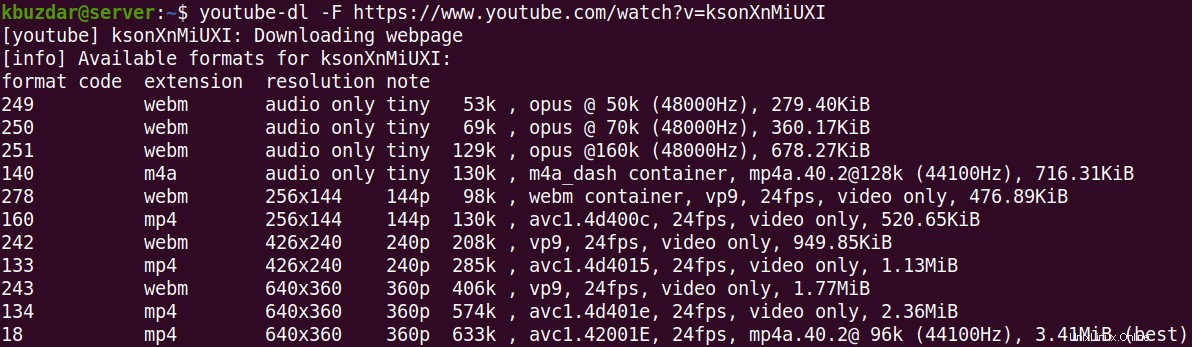
Désormais, dans la liste, vous pouvez choisir de télécharger un format et une qualité spécifiques à l'aide du code de format :
$ youtube-dl -f <format code> <video_url>
Par exemple, pour télécharger cette vidéo au format MP4 et en qualité 144p, la commande serait :
$ youtube-dl -f 160 <video_url>
Désinstaller youtube-dl
Vous pouvez également supprimer youtube-dl de votre système si vous en avez besoin. Comme nous avons installé youtube-dl en téléchargeant son script dans le chemin système /usr/local/bin. Alors maintenant, pour supprimer youtube-dl, vous devrez supprimer le script du chemin comme suit :
$ sudo rm -rf /usr/local/bin/youtube-dl
Si vous avez installé youtube-dl via snap, vous pouvez le supprimer comme suit :
$ sudo snap remove youtube-dl
C'est ainsi que vous pouvez télécharger des vidéos YouTube sur Linux à l'aide de l'utilitaire youtube-dl. Le youtube-dl est un utilitaire pratique avec un grand ensemble de fonctionnalités. Ici, nous n'avons discuté que de quelques options courantes. Cependant, vous pouvez faire beaucoup plus avec cet utilitaire. Pour explorer plus de fonctionnalités, visitez sa documentation officielle. Pour lire les vidéos téléchargées, vous pouvez utiliser n'importe quel lecteur multimédia comme VLC, FFmpeg, etc.
